Transparence barre des taches
Résolu
juju6489
-
yzack29 Messages postés 3584 Statut Contributeur -
yzack29 Messages postés 3584 Statut Contributeur -
Bonjour,
Une question basique mais que je n'arrive pas à régler. Ma barre des taches est redevenu opaque alors qu'elle était transparente et je n'arrive pas à la remettre transparente.
Lorsque je vais dans personnalisation > Couleur de la fenêtre, je n'ai pas le menu habituel ou je peux sélectionner la couleur et la transparence mais cela m'ouvre une nouvelle fenêtre "couleur et apparence des fenêtre" où je n'ai pas d'option pour cocher transparence. Je me retrouve sur un menu déroulant où je peux uniquement choisir les couleurs en fonction des éléments que je sélectionne.
Quelqu'un aurait'il la solution ? Je suis sous windows 7 édition familiale premium.
Une question basique mais que je n'arrive pas à régler. Ma barre des taches est redevenu opaque alors qu'elle était transparente et je n'arrive pas à la remettre transparente.
Lorsque je vais dans personnalisation > Couleur de la fenêtre, je n'ai pas le menu habituel ou je peux sélectionner la couleur et la transparence mais cela m'ouvre une nouvelle fenêtre "couleur et apparence des fenêtre" où je n'ai pas d'option pour cocher transparence. Je me retrouve sur un menu déroulant où je peux uniquement choisir les couleurs en fonction des éléments que je sélectionne.
Quelqu'un aurait'il la solution ? Je suis sous windows 7 édition familiale premium.
A voir également:
- Barre des tâches transparente windows 10
- Windows 11 barre des taches a gauche - Guide
- Clé d'activation windows 10 - Guide
- Barre des taches windows 10 - Guide
- Restauration systeme windows 10 - Guide
- Windows 10 ne démarre pas - Guide
2 réponses
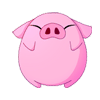
Suis ces instructions:
Pour ouvrir la Résolution des problèmes liés à Aero, cliquez sur le bouton DémarrerImage du bouton Démarrer, puis sur Panneau de configuration. Dans la zone de recherche, tapez Utilitaire de résolution des problèmes, cliquez sur Résolution des problèmes, puis sous Apparence et personnalisation, cliquez sur Afficher les effets de bureau Aero. Autorisation de l’administrateur nécessaire Si vous êtes invité à fournir un mot de passe administrateur ou une confirmation, fournissez le mot de passe ou la confirmation.
Source
Pour ouvrir la Résolution des problèmes liés à Aero, cliquez sur le bouton DémarrerImage du bouton Démarrer, puis sur Panneau de configuration. Dans la zone de recherche, tapez Utilitaire de résolution des problèmes, cliquez sur Résolution des problèmes, puis sous Apparence et personnalisation, cliquez sur Afficher les effets de bureau Aero. Autorisation de l’administrateur nécessaire Si vous êtes invité à fournir un mot de passe administrateur ou une confirmation, fournissez le mot de passe ou la confirmation.
Source





Elles ne fonctionnes pas chez moi.
Tape aero dans la zone de recherche du menu démarrer:
ensuite clique sur Rechercher et résoudre des problèmes de transparence...